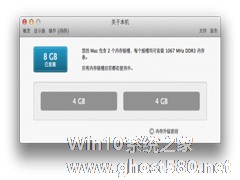-
如何快速查看Mac设备的内存大小
- 时间:2024-04-27 06:43:58
大家好,今天Win10系统之家小编给大家分享「如何快速查看Mac设备的内存大小」的知识,如果能碰巧解决你现在面临的问题,记得收藏本站或分享给你的好友们哟~,现在开始吧!
许多用户在给自己的MAC购买内存条时,不知道自己电脑的内存规格,而不知道该买多大的内存条,这也让许多用户都感到非常的头疼。那么这个问题该怎么解决呢?今天小编就教大家如何查看MAC的内存。
解决方法:
1. 在 Mac 系统菜单栏点击苹果图标
2. 点击关于本机
3. 点击更多信息…
4. 点击内存
5. 点击内存升级说明
点击后,便会跳转到苹果官方技术支持页面:如何拆卸或安装内存。很简单!通过您机型的发布时间(比如2012年中、2011年末等)便可以速度确定对应的内存规格,包括内存插槽数、基本内存、最大内存、内存卡规格。当然,还有详细的拆卸或安装内存的图文指导步骤。
这就是如何查看MAC内存的方法了,有需要或者是有兴趣的用户,可以试试哦。
以上就是关于「如何快速查看Mac设备的内存大小」的全部内容,本文讲解到这里啦,希望对大家有所帮助。如果你还想了解更多这方面的信息,记得收藏关注本站~
『本♂文②来源Win10系统之家www.ghost580.net,不得自行转载,违者必追究!』
相关文章
-
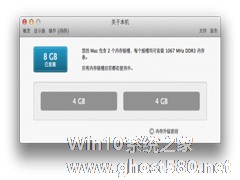
许多用户在给自己的MAC购买内存条时,不知道自己电脑的内存规格,而不知道该买多大的内存条,这也让许多用户都感到非常的头疼。那么这个问题该怎么解决呢?今天小编就教大家如何查看MAC的内存。
解决方法:
1.在Mac系统菜单栏点击苹果图标
2.点击关于本机
3.点击更多信息…
4.点击内存
5.点击内存升级说明
在我们的电脑中,经常会有一大堆图片堆积在一个文件夹内,当我们要使用到其中的一部分时,便会发现很难找到,那么,怎样才能帮助我们快速的在一堆图片之中找到我们所要找的图片呢?今天小编就来和大家一起分享这个问题的解决方法吧。
虽然我们可以使用全选+双击的方法打开一堆图片文件,但是这个仍然有点儿不方便。这就需要利用到Automator来解决这个问题。执行的时候首先弹出一个对话框,让...
MAC用户都喜欢使用快速查看,来预览电脑中的文本、图片、音乐和视频等内容,不过使用快速查看时,文本中的文字功能将无法使用,这个问题该如何解决呢?
开启方法:
启动“终端”应用(你可以在“/应用程序/实用工具/”中找到它),输入下边的命令(可以直接拷贝):
defaultswritecom.apple.finderQLEnableTextSelect...
MAC用户可以使用快速查看功能,在不打开文件的情况下,迅速的查看某些类型文件的内容。但是这种方法对文件夹却没有什么作用,那么该怎么才能方便的查看文件夹呢?
解决方法:
打开“终端”,输入下面的命令
defaultswritecom.apple.finderQLEnableXRayFolders1
这时,我们再用快速查看来预览文件夹,就会...
- 苹果教程
-
-
操作系统排行榜
更多>> -
- Ghost Win8.1 64位 老机精简专业版 V2023.02
- 【老机专用】Ghost Win8 32位 免费精简版 V2022.01
- 【致敬经典】Ghost Windows8 64位 免激活正式版 V2021.08
- 微软Windows8.1 32位专业版免激活 V2023.05
- Windows11 22H2 (22621.1778) X64 游戏美化版 V2023.06
- Windows11 22H2 (22621.1778) X64 专业精简版 V2023.06
- 笔记本专用 Ghost Win10 64位 专业激活版(适用各种品牌) V2022.08
- GHOST WIN8 X86 稳定专业版(免激活)V2022.07
- Windows8.1 64位 免费激活镜像文件 V2022.07
- Windows 8.1 64位 极速纯净版系统 V2022
-
苹果教程排行榜
更多>>
- 热门标签
-